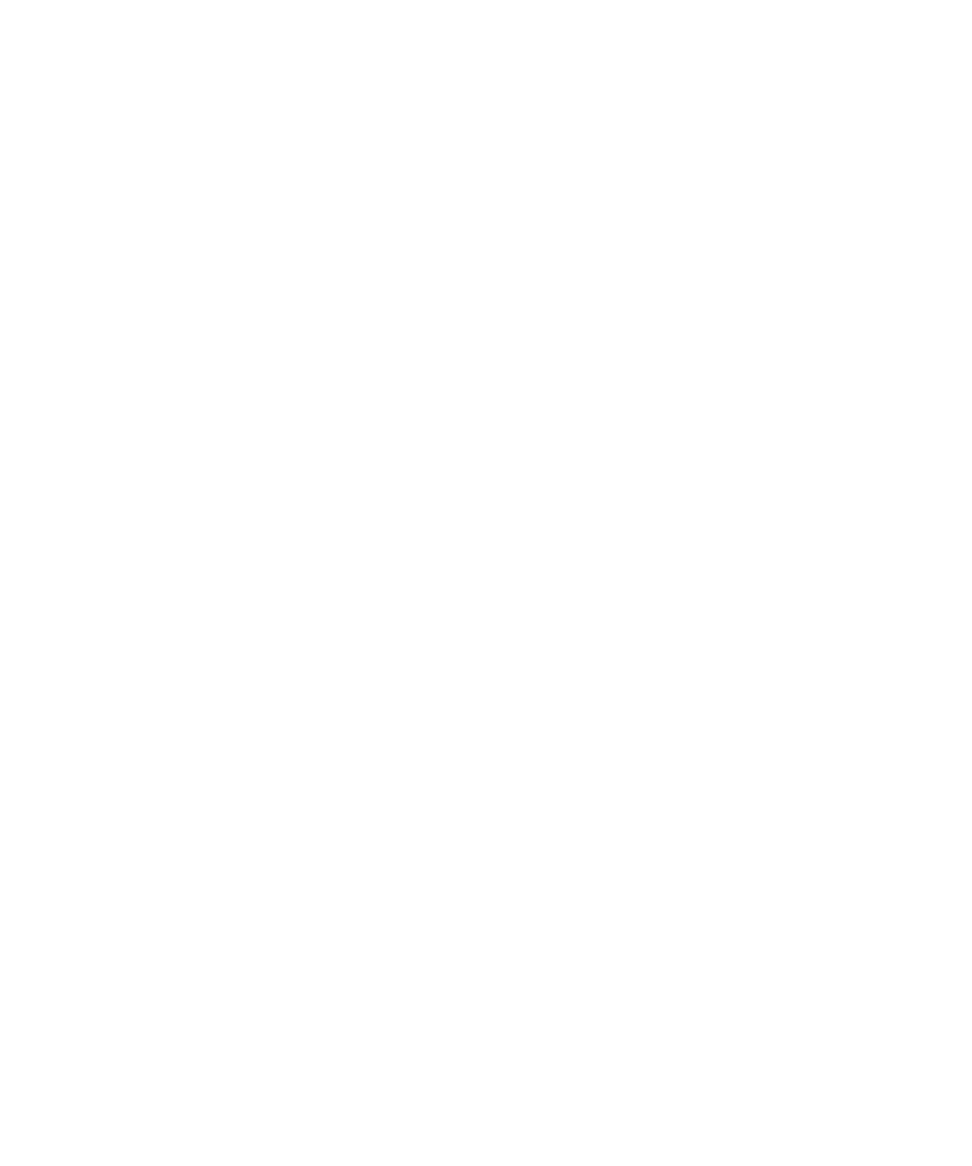
Wiadomości chronione kluczem PGP
Podręcznik użytkownika
Wiadomości
90
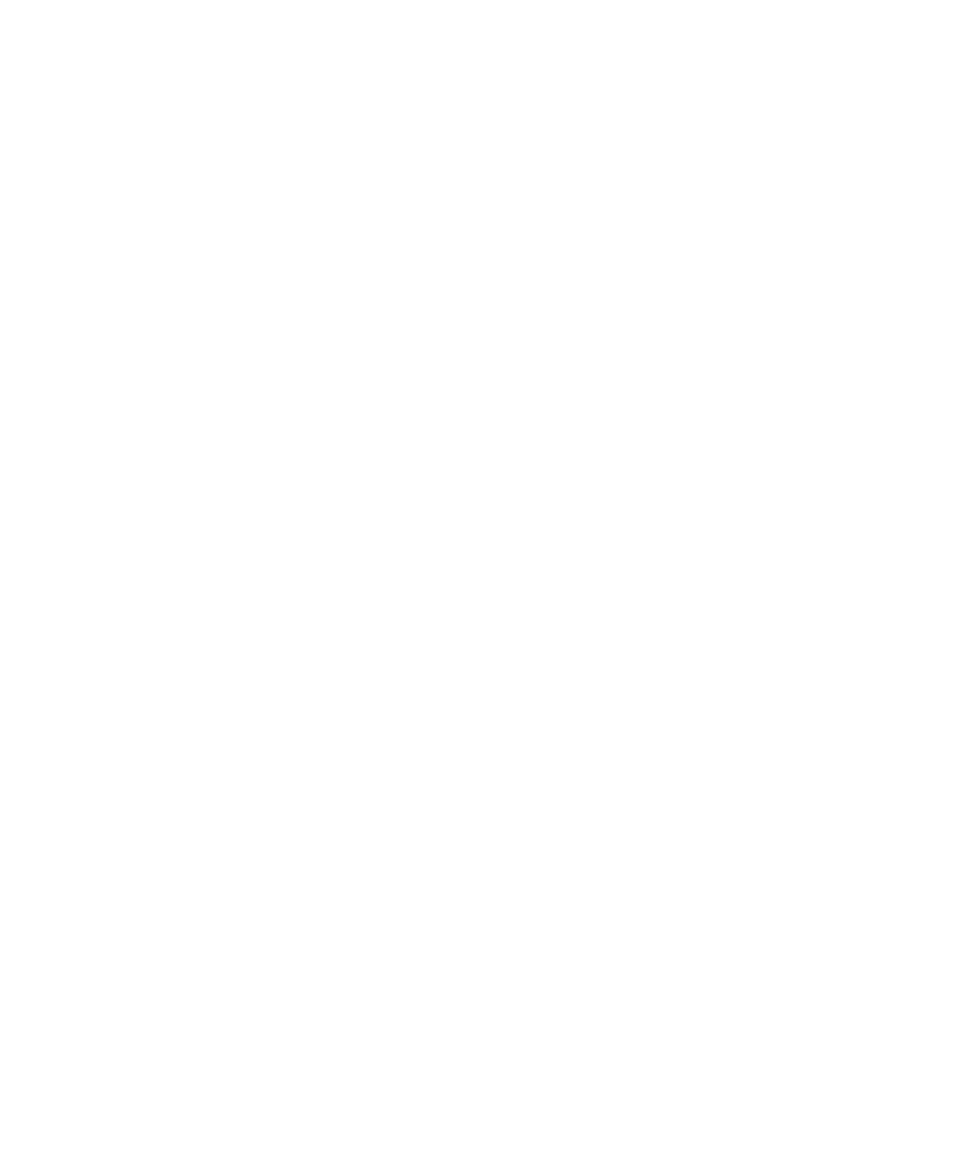
Podstawowe informacje o wiadomościach chronionych kluczem PGP
Podpisywanie i szyfrowanie wiadomości
Jeśli twoje konto e-mail korzysta z serwera BlackBerry® Enterprise Server obsługującego tę funkcję, możesz stosować
podpis cyfrowy i szyfrowanie wiadomości, aby zwiększyć poziom zabezpieczeń wiadomości e-mail i PIN wysyłanych z
urządzenia BlackBerry. Podpis cyfrowy pomaga odbiorcom wiadomości w potwierdzeniu autentyczności i spójności
wiadomości, które wysyłasz. W przypadku cyfrowego podpisania wiadomości za pomocą twojego klucza prywatnego
odbiorca, używając twojego klucza publicznego, sprawdza, czy dana wiadomość istotnie pochodzi od ciebie i czy nie
została zmieniona.
Szyfrowanie służy do zachowania poufności wiadomości. Do szyfrowania wiadomości urządzenie stosuje klucz
publiczny odbiorcy. Z kolei do jej odszyfrowania odbiorca używa swojego klucza prywatnego.
Aby wysłać zaszyfrowaną wiadomość PIN, numer PIN i adres e-mail kontaktu muszą się znajdować na liście kontaktów.
Urządzenie lokalizuje klucz PGP® lub certyfikat kontaktu po adresie e-mail.
Podpisywanie lub szyfrowanie wiadomości
Możesz podpisywać lub szyfrować wiadomości email i PIN.
1. Podczas tworzenia wiadomości zmień ustawienie w polu Kodowanie.
2. W razie konieczności zmień też ustawienie w polu Klasyfikacja.
Szyfrowanie wiadomości chronionych protokołem PGP za pomocą hasła
Domyślnie urządzenie BlackBerry® używa do szyfrowania wiadomości klucza PGP®.
1. Podczas tworzenia wiadomości zmień zawartość pola Kodowanie na kodowanie z użyciem szyfrowania.
2. Naciśnij klawisz Menu.
3. Kliknij polecenie Opcje.
4. Zmień ustawienie pola Zastosuj szyfrowanie konwencjonalne na Tak.
5. Naciśnij klawisz Menu.
6. Kliknij Zapisz.
W bezpieczny sposób przekaż odbiorcy hasło.
Dołączanie klucza PGP do wiadomości
Można dołączyć klucz PGP® do wiadomości email i PIN.
1. Podczas tworzenia wiadomości naciśnij przycisk Menu.
2. Kliknij polecenie Dołącz klucze PGP.
3. Zaznacz klucz PGP.
4. Naciśnij klawisz Menu.
5. Kliknij przycisk Kontynuuj.
Podręcznik użytkownika
Wiadomości
91
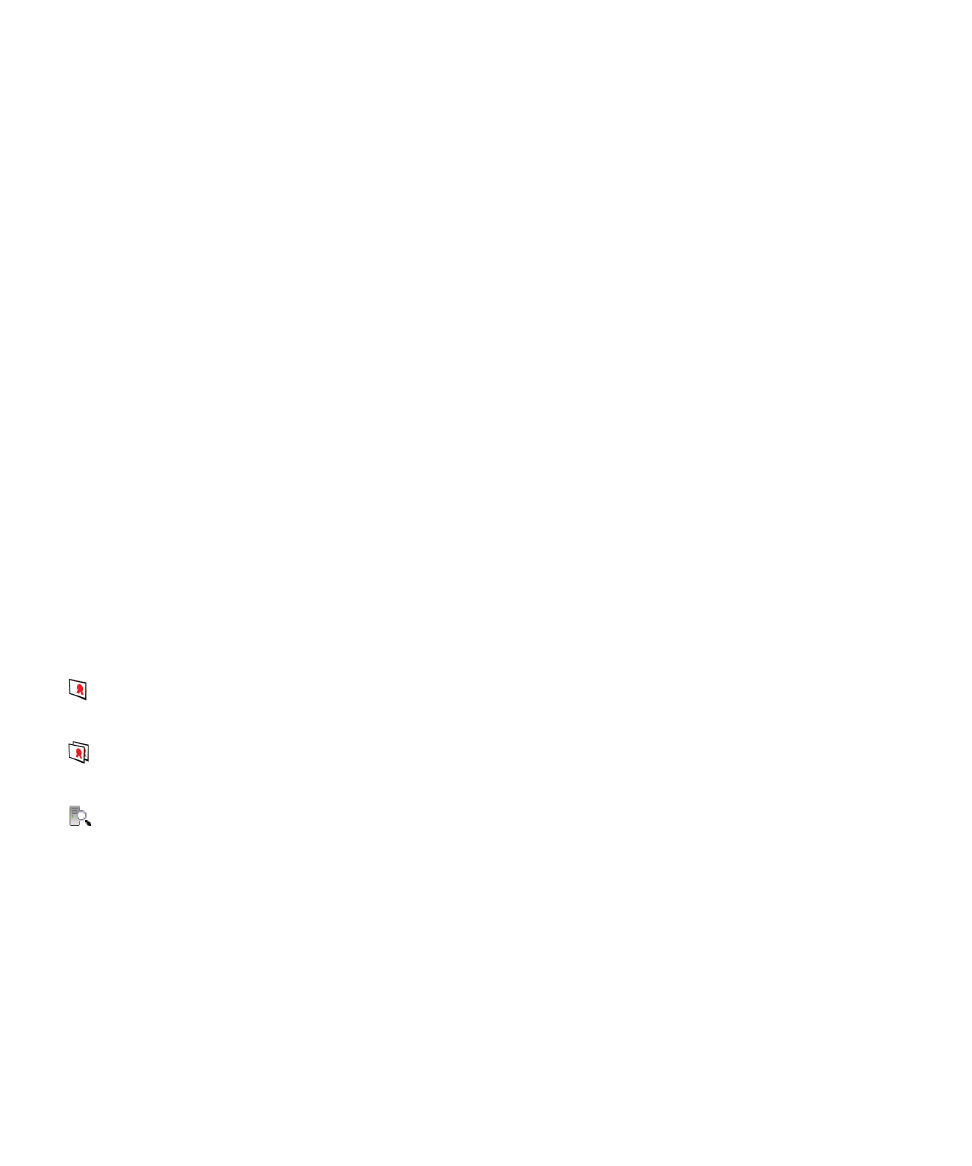
Pobieranie klucza PGP używanego do podpisywania lub szyfrowania wiadomości
Jeżeli klucz PGP® nie zostanie załączony do odebranej wiadomości lub nie został wcześniej dodany do magazynu
kluczy urządzenia BlackBerry®, możesz pobrać klucz PGP z serwera. Jeżeli korzystasz z serwera PGP® Universal
Server, możesz mieć problem z pobraniem klucza PGP nadawcy lub Twoje urządzenie może automatycznie pobrać
klucz PGP nadawcy z serwera PGP Universal Server.
1. W wiadomości zaznacz wskaźnik stanu szyfrowania lub wskaźnik podpisu elektronicznego.
2. Naciśnij klawisz Menu.
3. Kliknij polecenie Pobierz klucz PGP nadawcy.
Dodawanie klucza PGP z wiadomości
Przy korzystaniu z serwera PGP® Universal Server możesz mieć problem z dodawaniem kluczy PGP z wiadomości.
1. W wiadomości zaznacz wskaźnik podpisu cyfrowego.
2. Naciśnij klawisz Menu.
3. Kliknij polecenie Importuj klucz PGP.
Dodawanie klucza PGP z załącznika
Przy korzystaniu z serwera PGP® Universal Server, możesz mieć problem z dodawaniem kluczy PGP z załączników.
1. W wiadomości kliknij załącznik z kluczem PGP.
2. Kliknij polecenie Pobierz załącznik PGP.
3. Kliknij ikonę klucza PGP.
4. Kliknij polecenie Importuj klucz PGP.
Wskaźniki załączników we wiadomościach chronionych protokołem PGP
:
Wiadomość zawiera załącznik w postaci klucza PGP®.
:
Do wiadomości zostało załączonych kilka kluczy PGP.
:
Wiadomość zawiera załączony serwer certyfikatów.
Dodawanie informacji o połączeniu dla serwera certyfikatów z wiadomości
1. W wiadomości zaznacz wskaźnik serwera certyfikatów.
2. Naciśnij klawisz Menu.
3. Kliknij polecenie Importuj serwer.
Podręcznik użytkownika
Wiadomości
92
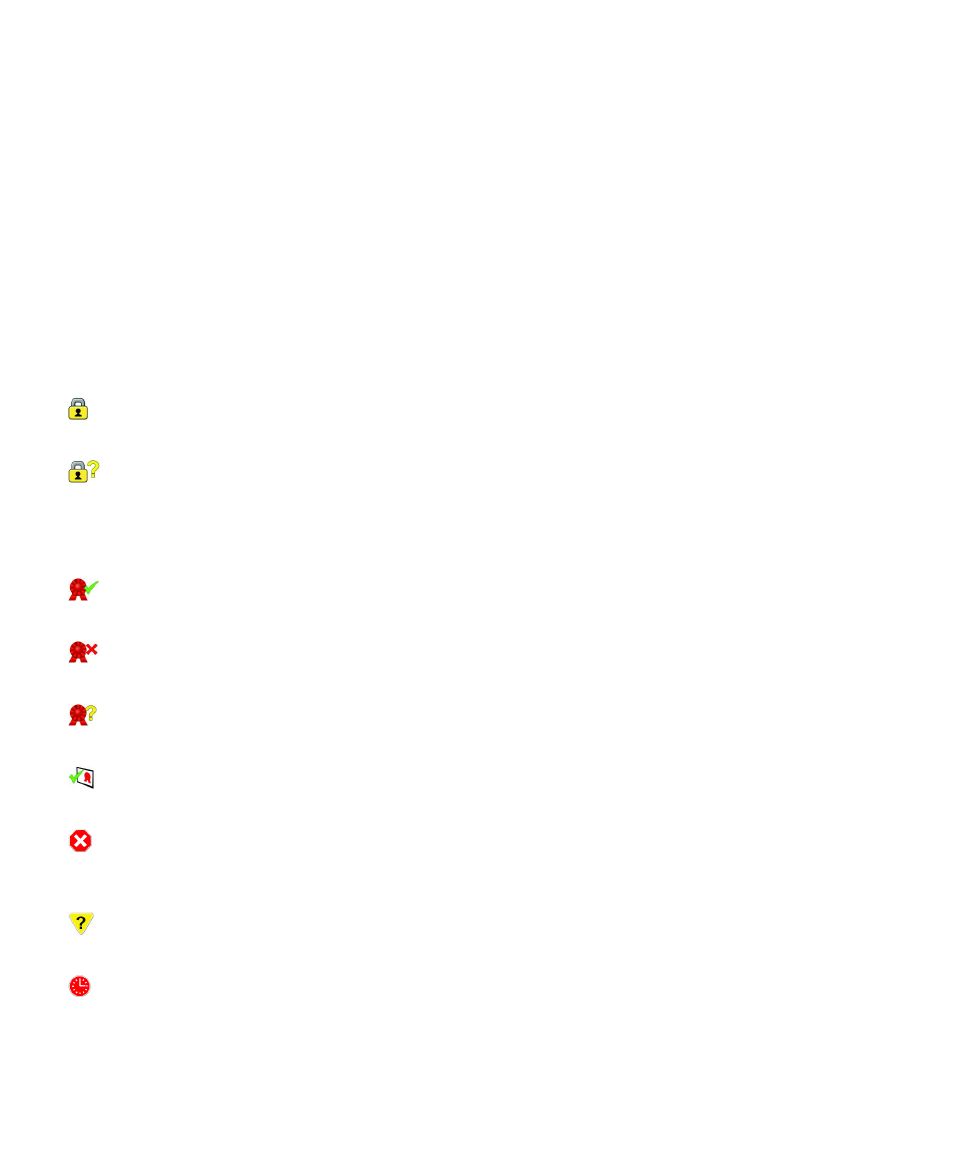
Podgląd klucza PGP używanego do podpisywania i szyfrowania wiadomości
1. W wiadomości zaznacz wskaźnik stanu szyfrowania lub wskaźnik podpisu elektronicznego.
2. Naciśnij klawisz Menu.
3. Kliknij polecenie Wyświetl klucz PGP nadawcy lub Wyświetl klucz PGP szyfrowania.
Stan wiadomości chronionych kluczem PGP
Wskaźniki stanu szyfrowania
Twój administrator oznacza przychodzące do Ciebie wiadomości jako silnie lub słabo zaszyfrowane.
:
Wiadomość została silnie zaszyfrowana.
:
Wiadomość została słabo zaszyfrowana.
Wskaźniki podpisu cyfrowego dla wiadomości chronionych protokołem PGP
:
Twoje urządzenie BlackBerry® zweryfikowało podpis cyfrowy.
:
Twoje urządzenie nie może zweryfikować podpisu cyfrowego.
:
Twoje urządzenie wymaga więcej danych do weryfikacji podpisu cyfrowego.
:
Twoje urządzenie ufa kluczowi PGP® nadawcy.
:
Adres email nadawcy nie odpowiada adresowi w kluczu lub klucz PGP nadawcy został odwołany, nie jest zaufany,
nie może zostać zweryfikowany lub Twoje urządzenie go nie otrzymało.
:
Klucz jest przestarzały lub urządzenie potrzebuje więcej danych, aby określić stan zaufania dla klucza.
:
Klucz PGP nadawcy wygasł.
Podręcznik użytkownika
Wiadomości
93
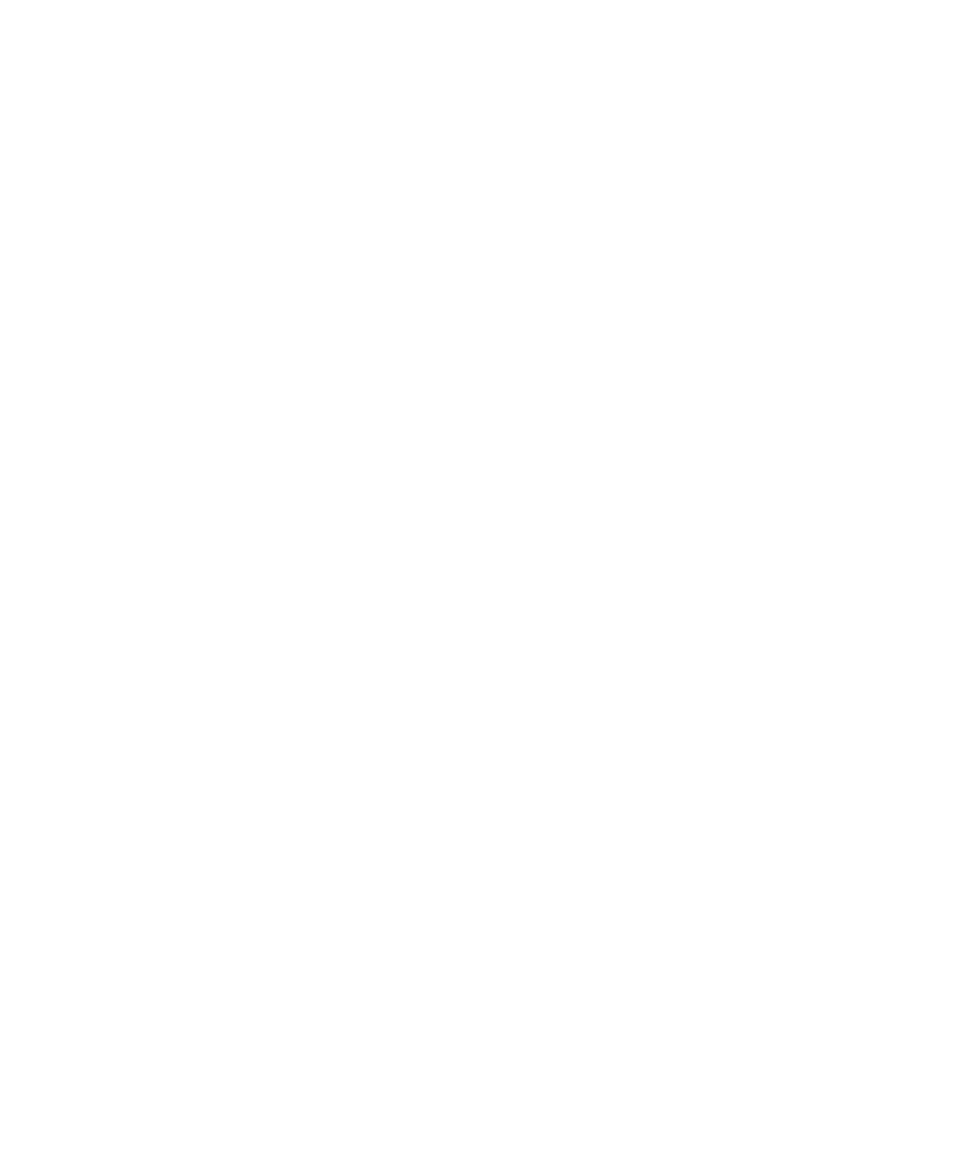
Opcje wiadomości chronionych kluczem PGP
Zmiana Twojego klucza podpisu i szyfrowania
Urządzenie BlackBerry® stosuje klucz PGP® użytkownika do szyfrowania wiadomości w folderze wysłane i załącza
klucz publiczny PGP użytkownika do wysyłanych wiadomości, aby urządzenia odbiorców wiadomości mogły
odpowiednio zaszyfrować wiadomości zwrotne.
1. Na ekranie głównym lub w folderze kliknij ikonę Opcje.
2. Kliknij opcję Opcje bezpieczeństwa.
3. Kliknij opcję PGP.
4. Zmień ustawienia w polu Klucz domyślny.
5. Naciśnij klawisz Menu.
6. Kliknij Zapisz.
Zmiana opcji pobierania załączników we wiadomościach zaszyfrowanych
1. Na ekranie głównym lub w folderze kliknij ikonę Opcje.
2. Kliknij opcję Opcje bezpieczeństwa.
3. Kliknij opcję PGP.
4. Wykonaj jedną z następujących czynności:
• Aby automatycznie pobierać załączniki do wiadomości zaszyfrowanych, zmień pole Pobieraj informacje o
załączniku szyfrowanym na Automatycznie.
• Aby pobierać załączniki do wiadomości zaszyfrowanych ręcznie, zmień pole Pobieraj informacje o załączniku
szyfrowanym na Ręcznie.
• Aby wyłączyć pobieranie załączników do wiadomości zaszyfrowanych przez urządzenie BlackBerry®, zmień
pole Pobieraj informacje o załączniku szyfrowanym na Nigdy.
5. Naciśnij klawisz Menu.
6. Kliknij przycisk OK.
Zmiana domyślnych opcji podpisu i szyfrowania
Urządzenie BlackBerry® ma za zadanie stosować domyślne opcje podpisu i szyfrowania, jeżeli wysyłasz wiadomość
do kontaktu po raz pierwszy lub, gdy po raz pierwszy otrzymujesz wiadomość od danego kontaktu. Jeżeli wysłałeś
wiadomość do danego kontaktu wcześniej lub otrzymałeś od niego wiadomość, urządzenie próbuje zastosować opcje
podpisu i szyfrowania znane z ostatniej wiadomości.
1. Na ekranie głównym lub w folderze kliknij ikonę Opcje.
2. Kliknij opcję Opcje bezpieczeństwa.
3. Kliknij opcję S/MIME lub PGP.
4. Zmień ustawienia w polu Kodowanie domyślne.
5. Naciśnij klawisz Menu.
6. Kliknij Zapisz.
Podręcznik użytkownika
Wiadomości
94
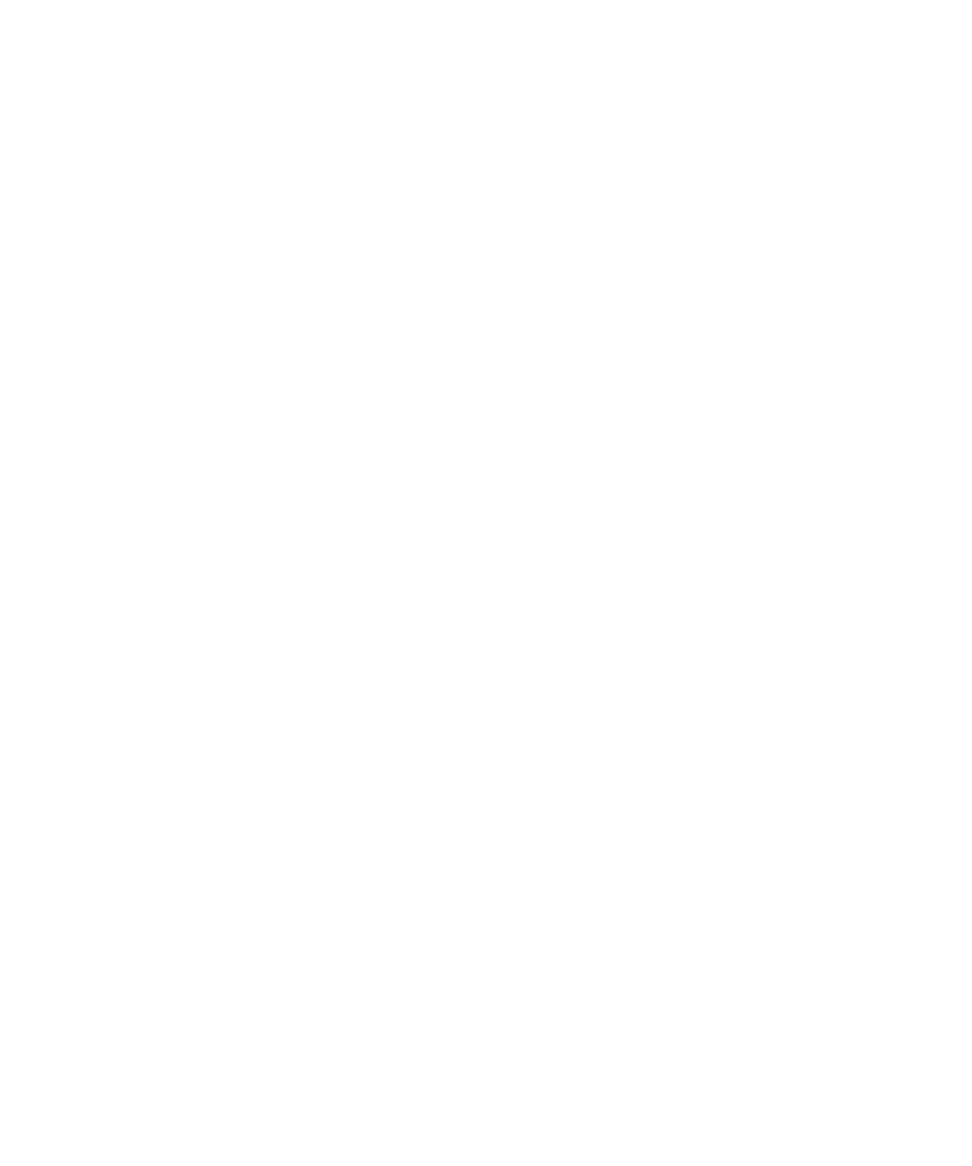
Klasyfikacja wiadomości - informacje
Jeżeli urządzenie BlackBerry® jest powiązane z kontem e-mail korzystającym z serwera BlackBerry® Enterprise
Server, który obsługuje tę funkcję, a ponadto administrator włączy funkcję klasyfikacji wiadomości, serwer BlackBerry
Enterprise Server zastosuje minimalne zabezpieczenia dla każdej wiadomości, którą utworzysz, prześlesz dalej, lub
na którą odpowiesz, zależnie od przypisanej jej klasyfikacji. Dostępne klasyfikacje wiadomości określa administrator.
W przypadku otrzymania wiadomości objętej klasyfikacją możesz przejrzeć skrót klasyfikacji w polu tematu lub cały
opis klasyfikacji w treści wiadomości. Możesz również przeglądać skrót i pełny opis klasyfikacji wiadomości wysłanej
w folderze wysłane.
Zmiana domyślnej klasyfikacji wiadomości
Aby wykonać tę czynność, konto poczty elektronicznej musi korzystać z serwera BlackBerry® Enterprise Server
obsługującego tę funkcję, a administrator musi włączyć klasyfikację wiadomości.
Urządzenie BlackBerry ma za zadanie stosować domyślną klasyfikację dla wiadomości wysyłanej do kontaktu, do
którego wysyłasz wiadomość po raz pierwszy lub otrzymanej od niego po raz pierwszy. Jeżeli już wcześniej wysyłałeś
wiadomość do lub otrzymałeś wiadomość od danego kontaktu, urządzenie próbuje zastosować poprzednią klasyfikację.
1. Na ekranie głównym lub w folderze kliknij ikonę Opcje.
2. Kliknij opcję Opcje zaawansowane.
3. Kliknij opcję Usługi domyślne.
4. Zmień ustawienia w polu Widok domyślny.
5. Naciśnij klawisz Menu.
6. Kliknij Zapisz.
Zmiana rozmiaru wskaźników PGP w wiadomościach
1. Na ekranie głównym lub w folderze kliknij ikonę Opcje.
2. Kliknij opcję Opcje bezpieczeństwa.
3. Kliknij opcję PGP.
4. Zmień ustawienia w polu Ikony podglądu wiadomości.
5. Naciśnij klawisz Menu.
6. Kliknij Zapisz.
Zmiana algorytmów szyfrowania dla wiadomości chronionych protokołem PGP
W przypadku wiadomości kierowanej do kilku odbiorców urządzenie BlackBerry® stosuje pierwszy algorytm wybrany
z listy algorytmów obsługiwanych przez wszystkich odbiorców.
1. Na ekranie głównym lub w folderze kliknij ikonę Opcje.
2. Kliknij opcję Opcje bezpieczeństwa.
3. Kliknij opcję PGP.
4. Zaznacz pola wyboru obok co najmniej jednego algorytmu szyfrowania.
5. Naciśnij klawisz Menu.
6. Kliknij Zapisz.
Podręcznik użytkownika
Wiadomości
95
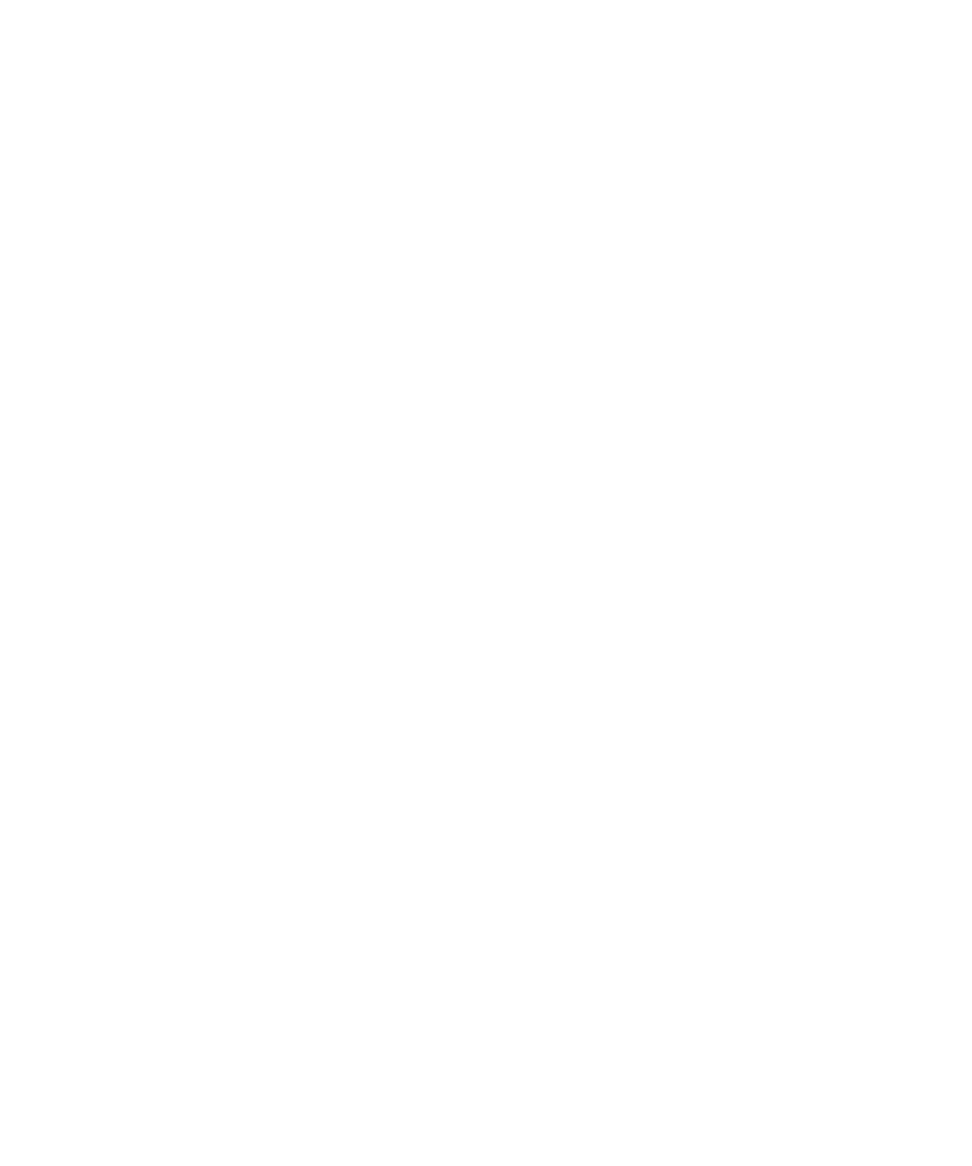
Wyłączanie monitu, który pojawia się przed skróceniem wiadomości chronionej
protokołem PGP
1. Na ekranie głównym lub w folderze kliknij ikonę Opcje.
2. Kliknij opcję Opcje bezpieczeństwa.
3. Kliknij opcję PGP.
4. W polu Ostrzegaj o wiadomościach skróconych zmień opcję na Nie.
5. Naciśnij klawisz Menu.
6. Kliknij Zapisz.
Aby ponownie uruchomić monit, w polu Ostrzegaj o wiadomościach skróconych zmień opcję na Tak.
Wyłączanie monitu, który pojawia się przy zastosowaniu niezalecanego klucza PGP
1. Na ekranie głównym lub w folderze kliknij ikonę Opcje.
2. Kliknij opcję Opcje bezpieczeństwa.
3. Kliknij opcję PGP.
4. W polu Ostrzegaj o problemach z moimi kluczami PGP zmień opcję na Nie.
5. Naciśnij klawisz Menu.
6. Kliknij Zapisz.
Aby ponownie uruchomić monit, w polu Ostrzegaj o problemach z moimi kluczami PGP zmień opcję na Tak.
Rozwiązywanie problemów z chronionymi wiadomościami PGP
Niektóre opcje podpisywania i szyfrowania wiadomości są niedostępne w moim
urządzeniu
Spróbuj wykonać następujące czynności:
• Sprawdź, czy konto e-mail, którego używasz, obsługuje wszystkie opcje podpisywania i szyfrowania
wiadomości.
• Jeżeli korzystasz z klasyfikacji wiadomości, sprawdź, czy dana klasyfikacja umożliwia obsługę opcji
podpisywania i szyfrowania, których chcesz używać. Spróbuj zastosować inną klasyfikację wiadomości.
Nie mogę otworzyć załącznika w zaszyfrowanej wiadomości
Informacje o załączniku mogą być niedostępne na serwerze BlackBerry® Enterprise Server, administrator mógł tak
ustawić opcje, aby uniemożliwić otwieranie załączników w wiadomościach zaszyfrowanych lub wiadomość może
pochodzić z konta email, które nie obsługuje załączników do wiadomości zaszyfrowanych.
Podręcznik użytkownika
Wiadomości
96
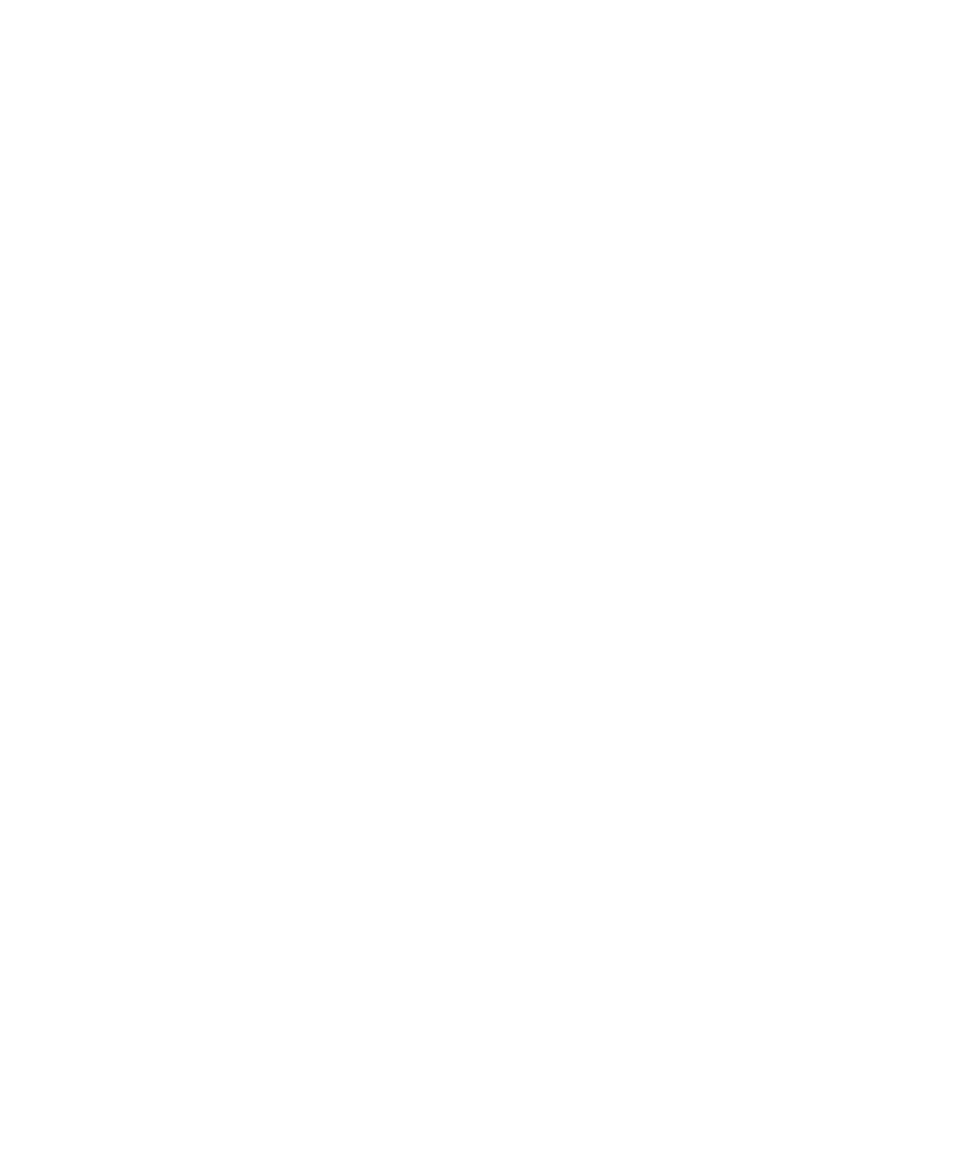
Nie możesz otwierać załącznika do wiadomości chronionej protokołem PGP®, która została zaszyfrowana w formacie
OpenPGP przez klienta IBM® Lotus Notes® pracującego z PGP® Desktop Professional lub takiej, która została
zaszyfrowana na serwerze PGP® Universal Server.